192.168.l.l تغير الرقم السري ( شرح لجميع الرواتر )

http // 192.168.l.l تغير الرقم السري
تغير باسورد الواي فاي
العديد من الأشخاص أصبحو يبحثون عن طريق لتغيير كلمة شبكة الواي فاي حتى لا يقوم أي شخص بالاتصال بها، ويرجع السبب في ذلك لكثرة البرامج التي أصبحت اليوم متوفرة بشكل كبير، والتي تعمل على اختراق شبكات الواي فاي، لهذا من ضروري في كل مرة تغيير كلمة السر شبكتك حتى لا يتم الاتصال بها من طرف أي شخص ويجعلها بطيئة جدا.
فإذا كنت حقا لا تعلم الطريقة الصحيحة التي يمكنك من خلاله تغيير كلمة السر لشبكة الواي فاي الخاصة بك، فهذه المقال تخصك كثيرا صدقيني، حيث سنقدم لكم فيها كيفية تغيير كلمة السر لشبكة Wi-Fi بكل سهولة، لمختلف أجهزة الراوتر مثل جهاز وي We و TP link و TE Data و Vodafone وغيره من أجهزة الراوتر الأخرى.
لهذا إذا كنت فعلا مهتم بهذا الموضوع وتريد تغيير الرقم السري لشبكة الواي فاي الخاص بك، فتابع معنا القراءة إلى النهاية كما ادعوكم لزيارة مقالنا السابق
المقال الأساسي : تغيير كلمة السر 192.168.1.1
تنبيه ⚠️
قبل بدأ الشرح لكيفية تغيير كلمة السر لشبكة الواي فاي دعومي اخبركم أن الخطوات الاولى لكيفية الدخول للإعدادات جهاز الراوتر تتشابه مع بعضها البعض وذلك من خلال الدخول إلى الرابط التالي 192.168.1.1 على متصفح جوجل كروم او أي متصفح وبعدها كتابة كلمة السر واسم المستخدم والتي سنتعرف عليها هكذا يمكنكم الدخول إلى أي جهاز الراوتر ( إلى جانب ذلك سنقوم بشرح الخطوات لأجهزة الكمبيوتر يمكنكم أيضا اتباع نفس الخطوات على الهاتف ).
192.168.1.1 تغيير كلمة السر We الجديد على موبايل والكمبيوتر

في هذه الفقرة سنقدم لكم مجموعة من الخطوات التي يمكنكم من خلالها تغيير كلمة سر 192.168.l.l we الراوتر من الموبايل من خلال جهاز الراوتر وي We لكل من الهاتف وجهاز الكمبيوتر، وحتى لا نطيل عليكم أكثر دعونا نتعرف على كل ذلك في الأسطر التالية من هذه الفقرة:
الخطوة رقم 1:
يجب عليك أولا الدخول إلى Google Chrome او إلى أي متصفح آخر من خلال الهاتف الخاص بكم وبعدها يجب عليكم كتابة العدد 192.168.1.1 في خانة البحث التي توجد في الأعلى وليس على مربع البحث على جوجل كما هو موضح في الصورة التي توجد في الاسفل.
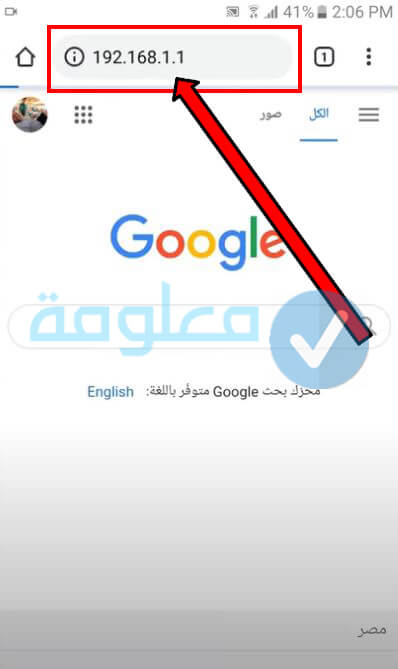
الخطوة رقم 2:
في حالة ظهرت لك هذه الصفحة يمكنك الضغط على خيار المتقدم “Advanced” كما هو موضح في الصورة بالاسفل.
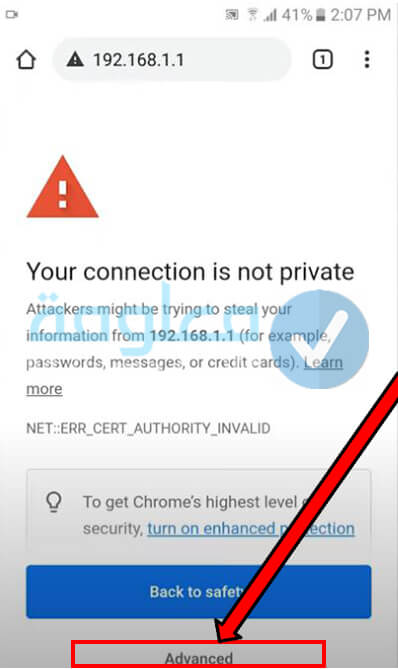
الخطوة رقم 3:
بعد ذلك اضغط على خيار “Unsafe Proceed to 192.169.1.1” انظر للصورة للتوضيح أكثر.
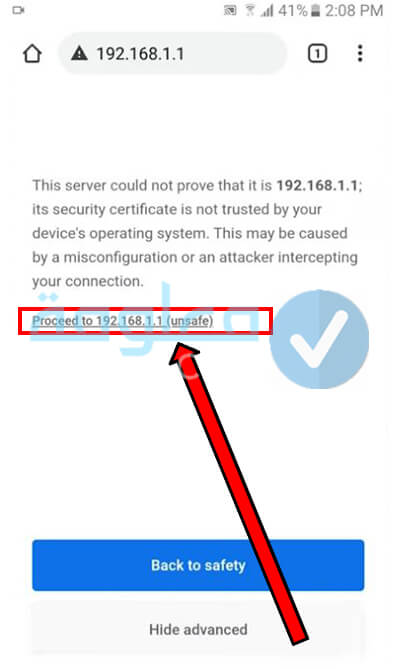
الخطوة رقم 4:
بعدها ستظهر لك صفحة تسجيل الدخول إلى إعدادات كما هو موضح في الصورة التي توجد في الاسفل والتي تطلب منك كتابة اسم المستخدم وكلمة المرور غالبا ما تكون هذه الكلمة هي admin في الخانتين معا ( وهذا في حالة لن تقم بتغيير هذه الكلمة سابقا من خلال الإعدادات ) لهذا يجب عليك كتابة كلمة admin في الخانة الأولى والثانية.
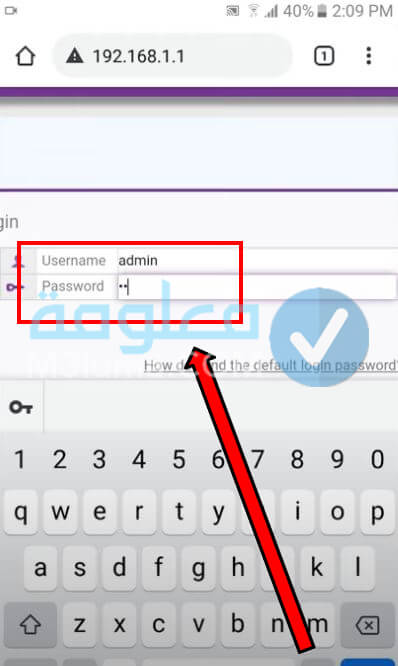
تنبيه: هناك بعض أجهزة الراوتر التي تتوفر على كلمة سر مختلفة عن كلمة admin لهذا يجب عليك قلب جهاز الراوتر لتجد في خلفه ملصق يحتوى على مجموعة من المعلومات من بينها كلمة السر او password يمكنك كتابة ذلك الرقم في خانة كلمة السر للدخول إلى إعدادات جهاز الراوتر.

الخطوة رقم 5:
بعدها يمكنك الضغط على زر الدخول لتتمكن من الدخول إلى إعدادات جهاز الراوتر. ستظهر لك هذه الصفحة كما هو موضح في الصورة بالأسفل يمكنك الضغط على خيار “Home Network” الذي يوجد في الشريط بالأعلى.
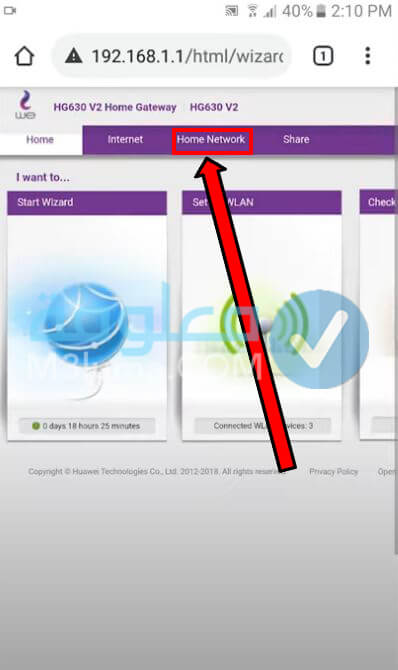
الخطوة رقم 6:
بعدها ومن خلال القائمة الجانبية يمكن الضغط على خيار “WLAN Settings” كما هو موضح في الصورة بالأسفل.

الخطوة رقم 7:
بعدها اضغط على خيار “WLAN Encryption” للدخول إلى الإعدادات الخاصة بتغيير الرقم السري الخاص بشبكة الواي فاي.
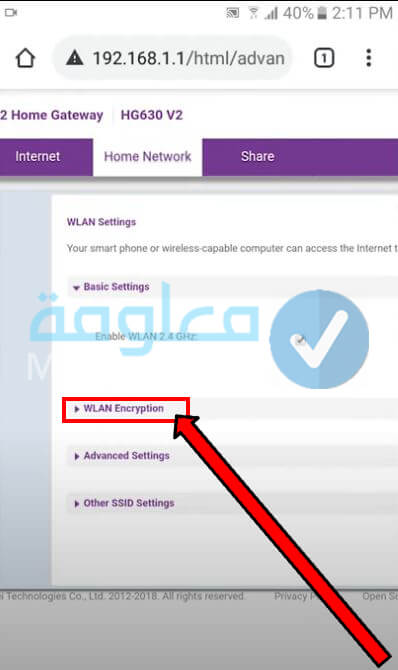
الخطوة رقم 8:
ستظهر لكم هذه الصفحة التي تضم العديد من الخيارات:
- خيار رقم 1 “SSID” يمكنكم عن طريق هذا الخيار كتابة اسم جديد لشبكة الواي فاي الخاصة بك.
- خيار رقم 2 “WPA Pre-shared key”: عن طريق هذا الخيار يمكنكم تغيير كلمة السر الخاصة بشكبة الواي فاي.
- خيار رقم 3 ” Hide broadcast”: يمكنكم من خلال هذا الخيار إخفاء ظهور اسم شبكة الواي فاي عند البحث عنها من خلال الهاتف أو عن طريق جهاز الكمبيوتر ( من خلال هذا الخيار يمكنك حماية شبكة الواي فاي الخاصة بك ) بعدها اضغط على خيار حفظ الذي يوجد في الاسفل.
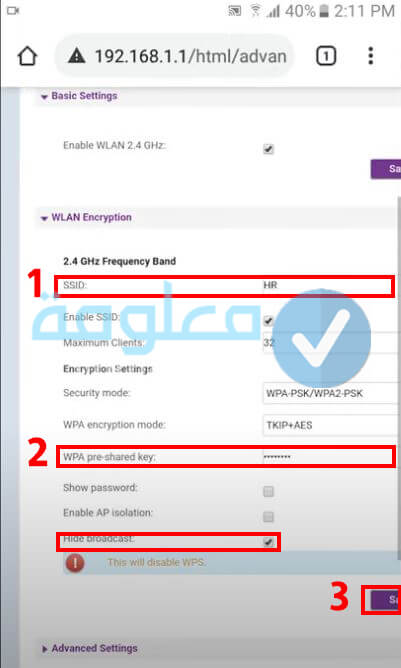
وهكذا ومن خلال اتباع جميع الخطوات السابقة يمكنك بكل سهولة تغيير الرقم السري لشبكة الواي فاي We عن طريق الهاتف الخاص بك بكل سهولة.
تنبيه: يمكنكم اتباع نفس الخطوات على أجهزة الكمبيوتر أيضا.
إقرأ أيضاً: أخطر برنامج إظهار الشبكات المخفية للأندرويد بدون روت
إقرأ أيضاً: أفضل 8 برامج لمعرفة باسورد الواي فاي
192.168.l.l تغيير كلمة السر tedata
في هذه الفقرى سنقدم لكم طريقتين يمكنكم الاعتماد عليهما في حالة كنتم تتوفرون على جهاز الراوتر من نوع TE Data وترغبون بتغيير كلمة السر لشبكة الواي فاي، تابعوا معنا الشرح للتعرف على ذلك في الأسطر التالية من هذه المقال:
الطريقة رقم 1:
1- يجب عليك الدخول إلى صفحة الإعدادات لجهاز الراوتر عن طريق كتابة 192.168.1.1 تسجيل الدخول في خانة البحث لأي متصفح.
2- بعدها يجب عليك كتابة كلمة المرور واسم المستخدم التي في غالب تكون كلمة admin او يمكنك تحقق منها من خلال الملصق الذي يوجد خلف جهاز الراوتر.
3- بعدها اضغط على زر “Basic” ثم اضغط على خيار “WLAN” كما هو موضح في الصورة التي توجد في الاسفل.
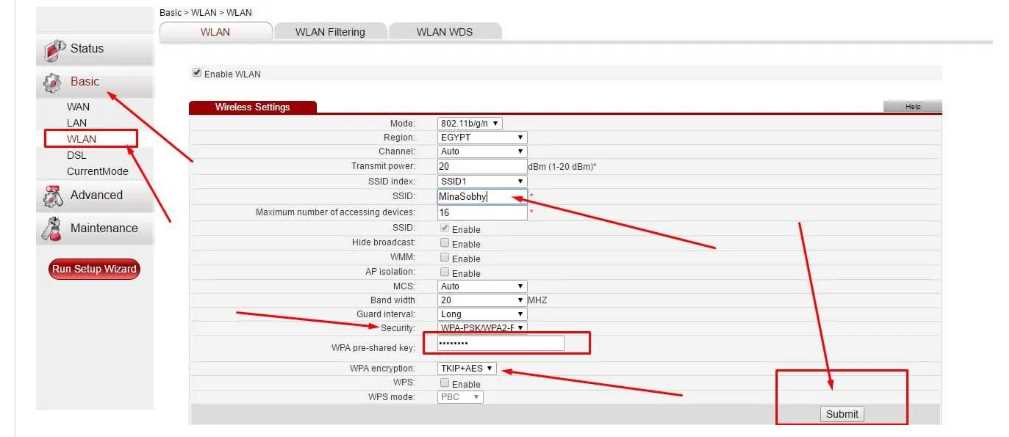
4- ستظهر لك بعدها كلمة السر بجانب خيار “WPA Pre Shared key”.
5- بعدها قم بكتابة كلمة السر الجديدة الخاصة بشبكة الواي فاي.
6- ثم اضغط على خيار “Submit” لحفظ جميع الاعدادات التي تم تغييرها.
الطريقة رقم 2:
1- يجب عليك الدخول إلى اعدادات جهاز الراوتر من خلال اتباع نفس الخطوات السابقة والتي هي الدخول إلى 192.168.1.1.

2- يمكنك الضغط على خيار “Advanced” في حالة ظهر معك ثم اضغط على خيار Proceed to 192.168.1.1 (Unsafe) كما في الصورة بالأسفل.
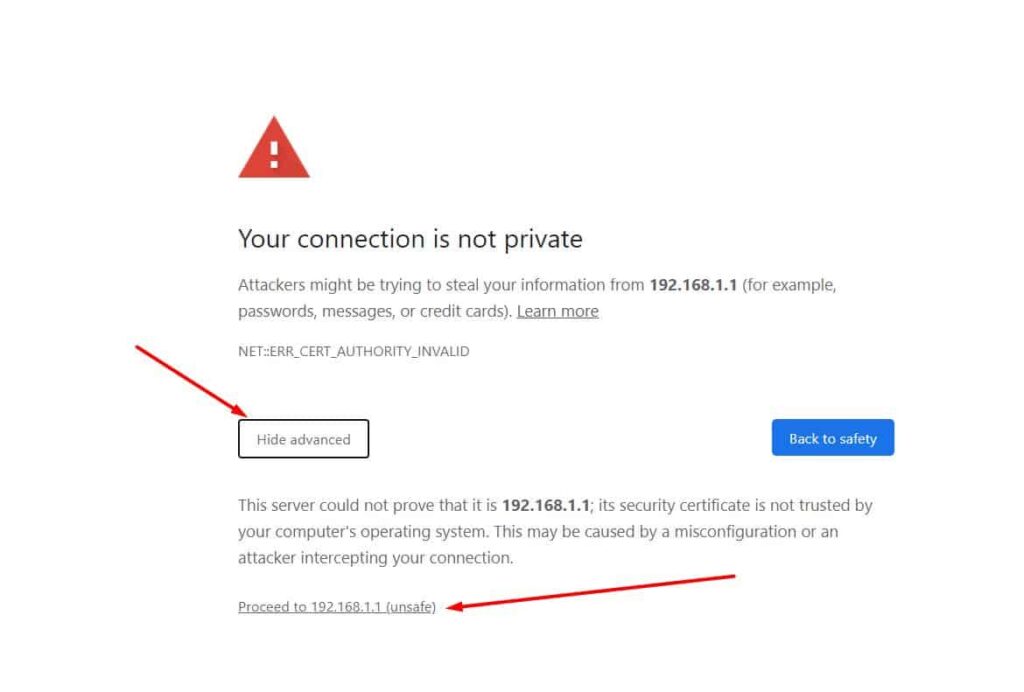
3- بعدها يجب عليك كتابة كلمة السر واسم المستخدم والتي هي كلمة admin ( في أجهزة الراوتر الحديدة يمكنك العثور على كلمة السر في ملصق يوجد خلف جهاز الراوتر ).
4- ثم اضغط على خيار تسجيل الدخول “Login”.
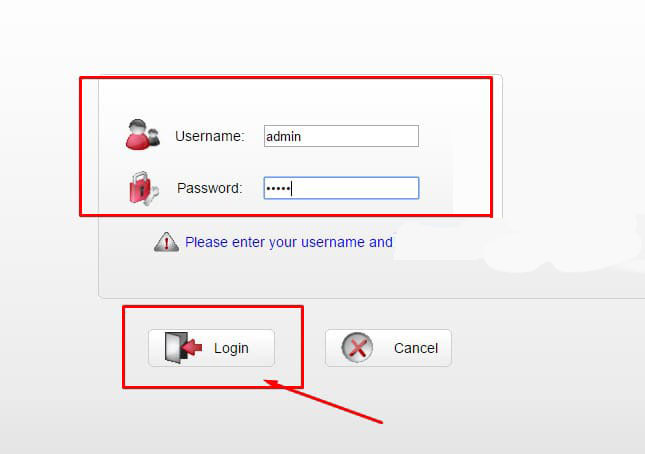
5- بعد ذلك اضغط على خيار “Maintenance”.
6- ثم اضغط على خيار “Account”.
7- وبعدها اضغط على خيار New Password” الذي يمكنك كتابة كلمة المرور الجديدة لشبكة الواي فاي الخاص بك من خلاله.
8- وبعدها يجب عليك تأكيد كلمة المرور الجديدة من خلال كتبتها مجددا على خانة “Confirm Password”.
9- وبعد الإنتهاء اضغط على خيار “Submit” لحفظ جميع التغييرات.
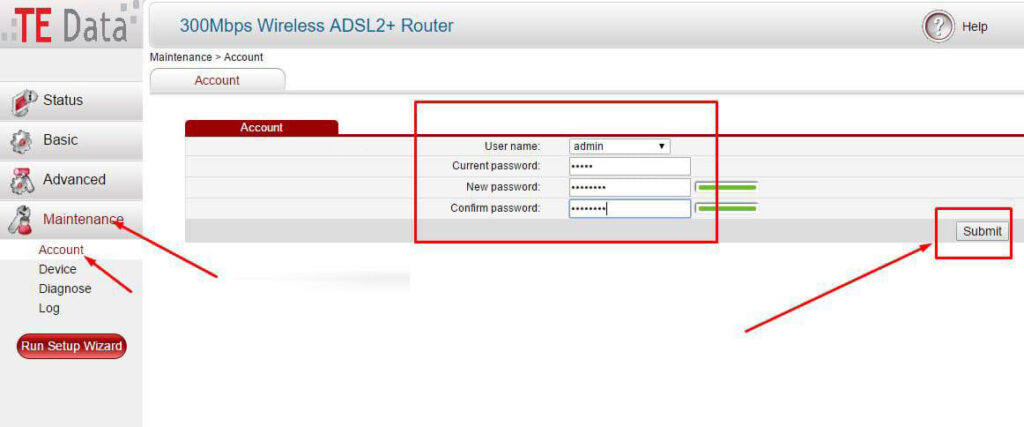
إقرأ أيضاً: تحميل wifislax من الموقع الرسمي وشرح كامل لجميع الأدوات
إقرأ أيضاً: أخطر برنامج اختراق واي فاي حقيقي (كيف تحمي نفسك منه)
تغيير كلمة السر لشبكة الواي فاي TE Data ( نسخة أخرى )
في هذه الفقرة سنقدم لكم نسخة أخرى من جهاز الراوتر TE Data والتي يمكنكم من خلالها تغيير كلمة السر لشبكة الواي فاي بكل سهولة، لهذا إذا كنتم تتوفرون على جهاز راوتر من نوع TE DATA وتظهر لكم نفس الواجهة باللون الأخضر كما في الصورة بالأسفل يمكنك عندها اتباع الخطوات والتي توجد في الاسفل لتغيير كلمة السر:
1- يجب عليك الدخول إلى إعدادات جهاز الراوتر من خلال كتابة 192.168.1.1 في خانة البحث.
2- في حالة ظهرت لك هذه الصفحة كما هو موضح في الصورة بالأسفل يمكنك الضغط على خيار “Advanced” ثم بعدها على خيار Proceed to 192.168.1.1 (Unsafe).
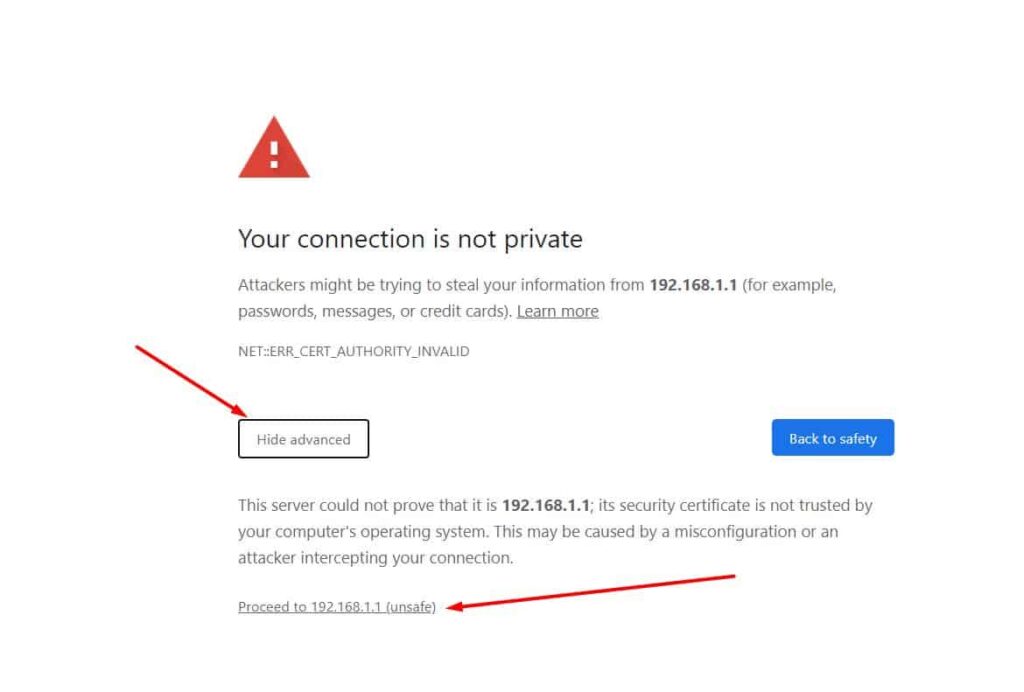
3- بعظ الدخول إلى صفحة تسجيل الدخول إلى إعدادات جهاز الراوتر يمكنكم كتابة كلمة admin في كلتا الخانتين أو يمكنكم كتابة كلمة المرور التي توجد خلف جهاز الراوتر في حالة لم تنجح معكم كلمة admin.
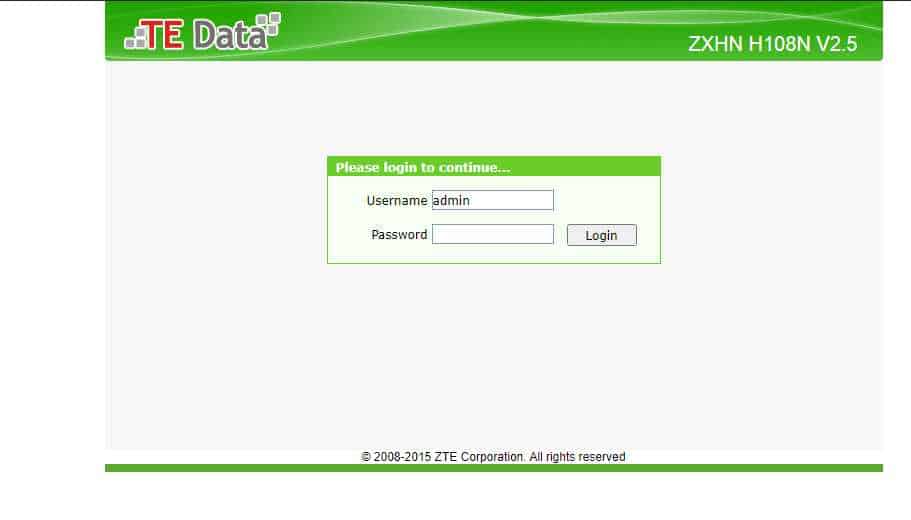
4- بعدها وعند النجاح في الدخول الى الإعدادات يمكنك الضغط على خيار “Network” من القائمة التي توجد في الجانب كما في الصورة بالأسفل.
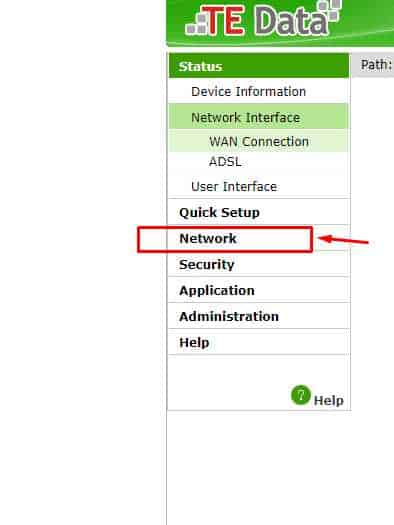
5- بعدها اضغط على خيار “WLAN” ثم على خيار “Security” كما هو موضح في الصورة التي توجد في الاسفل.
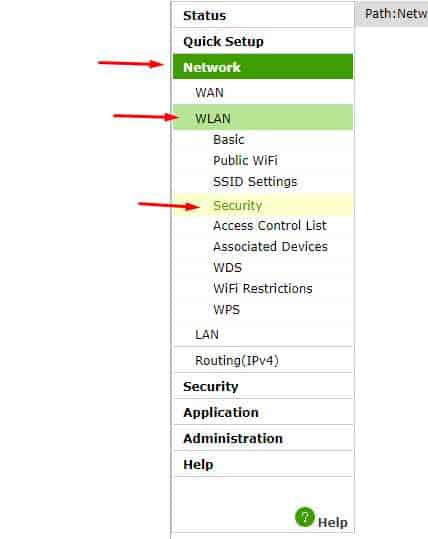
6- بعدها وكما هو موضح في الصورة التي توجد في الاسفل يمكنك من خلال خيار “WPA Passphrase” حذف كلمة السر القديمة وكتابة الجديدة ثم الضغط على خيار “Submit” الذي يوجد في الاسفل حتى تتمكن من حفظ الاعدادات.
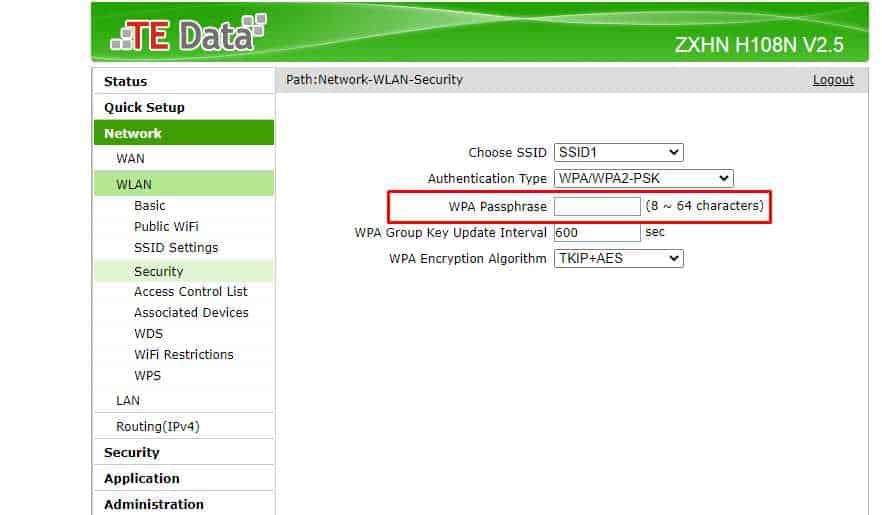
إقرأ أيضاً: حقيقة موقع mbc70
إقرأ أيضاً: حقيقة سرقة واي فاي من الجيران بدون برنامج
http //192.168.l.l تغير الرقم السري فودافون
لجميع مستخدمين أجهزة الراوتر من نوع فودافون، يمكنكم الآن عن طريق هذه الفقرة تغيير كلمة السر الخاصة بشبكة الواي فاي بكل سهولة، وذلك عن طريق اتباع مجموعة من الخطوات التالية تابعوا معنا الشرح للتعرف عليها:
1- يجب عليك أولا الدخول إلى المتصفح وكتابة 192.168.1.1 على خانة البحث التي توجد في الأعلى.
2- وبعدها يمكنكم تسجيل الدخول إلى إعدادات الراوتر من خلال كتابة كلمة المرور واسم المستخدم التي يمكنكم العثور عليها خلف جهاز الراوتر ثم الضغط على زر تسجيل الدخول “Login”.
3- بعد الدخول إلى إعدادات جهاز الراوتر يمكنك الضغط على خيار “Home Network” كما هو موضح في الصورة التي توجد في الأسفل.
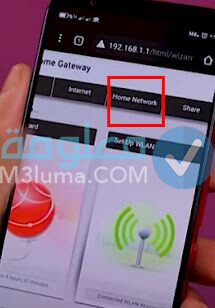
4- بعدها اضغط على خيار “WLAN Settings”.
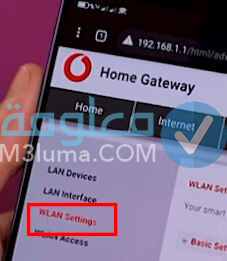
5- ثم اضغط على خيار “WLAN Encryption”.
6- ستظهر لك بعدها العديد من الخيارات على شكل التالي:
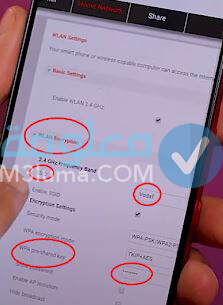
خانة SSID: يمكنك عن طريق هذه الخانة تغيير اسم شبكة الواي فاي.
خانة WPA Pre-Shared key: تغيير كلمة السر لشبكة الواي فاي من خلال حذف القديمة وكتابة الجديدة.
خانة “Show Password: من خلال هذا الخيار يمكنك اظهار اسم شبكة الواي فاي أو جعله مخفي.
7- بعدها يمكنك الضغط على زر “Save” لحفظ جميع التغييرات د.
وهكذا ومن خلال اتباع جميع الخطوات السابقة يمكنكم بكل سهولة تغيير كلمة السر لشبكة الواي فاي، على جهاز الراوتر من نوع فودافون.
إقرأ أيضاً: كيفية معرفة ssid للشبكة المخفية
إقرأ أيضاً: تنزيل رقم سري يفتح جميع الشبكات الواي فاي
تغيير باسورد راوتر وي ال VDSL الجديد
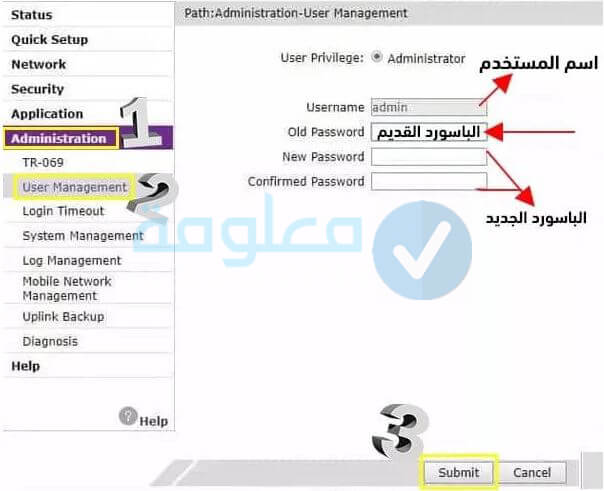
يمكنك الدخول إلى صفحة الإعدادات من خلال اتباع نفس الخطوات التي شرحناها لكم في الأعلى، بعدها يمكنكم اتباع الخطوات التالية:
1- يجب عليك الضغط على خيار “Administration” من خلال القائمة التي توجد في الجانب.
2- بعدها يمكنك الضغط على خيار “User Management”.
3- من خلال خانة “Old Password” يمكنك كتابة كلمة السر القديمة.
4- بعدها من خلال خانة “New Password” وخانة “Confirmed Password” يمكنك كتابة كلمة السر الجديدة لشبكة الواي فاي.
5- في النهاية ثم بالضغط على خيار “Submit” لحفظ جميع التغييرات.
ازاي اغير باسرود الواي فاي من الموبايل راوتر ال VDSL الجديد من وي
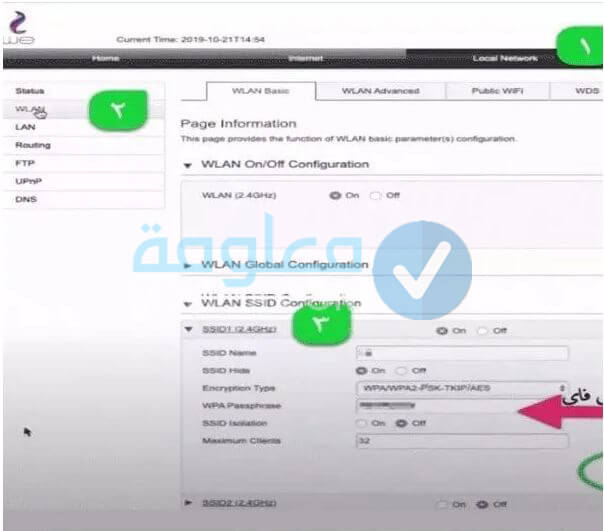
سنقدم لكم في هذه الفقرة مجموعة من الخطوات التي يمكنكم اتباعها، لتغيير كلمة السر على جهاز الراوتر من نوع VDSL وي الجديد، تابعوا معنا الشرح للتعرف على ذلك:
1- بعد الدخول إلى اعدادات جهاز الراوتر يمكنك الضغط على خيار “Local Network”
2- من خلال القائمة الجانبية يمكنك الضغط على خيار “WLAN”.
3- بعدها اضغط على خيار “WLAN SSID Configuration”.
4- يمكنك كتابة اسم شبكة الواي فاي في خانة “SSID NAME” ( وهذا في حالة كنت ترغب بتغييره ).
5- بعدها من خلال خانة “WPA PassPhrase” يمكنك كتابة كلمة سر جديدة لشبكة الواي فاي.
6- بعدها اضغط على خيار “Apply.
تغيير باسورد الواي فاي اتصالات
في هذه الفقرة سنقدم لكم مجموعة من الخطوات التي يمكنكم من خلالها تغيير كلمة السر لشبكة الواي فاي على جهاز الراوتر من نوع اتصالات، تابعوا معنا الشرح للتعرف على جميع الخطوات:.
1- يجب عليك أولا الدخول إلى إعدادات جهاز الراوتر عن طريق الدخول إلى IP التالي من أي متصفح 192.168.1.1
2- بعدها يجب تسجيل الدخول عن طريق كتابة اسم المستخدم وكلمة المرور التي توجد خلف جهاز الراوتر.
3- قم اضغط على خيار تسجيل الدخول “Login”.
4- في حالة ظهرت لم نافذة منبثقة يمكنك الضغط على خيار ok او زر التجاهل Skip.
4- بعدها يمكنك اتباع بافي الخطوات كما هو موضح في الصورة بالأسفل لتغيير باسروود لشبكة الواي فاي بكل سهولة.
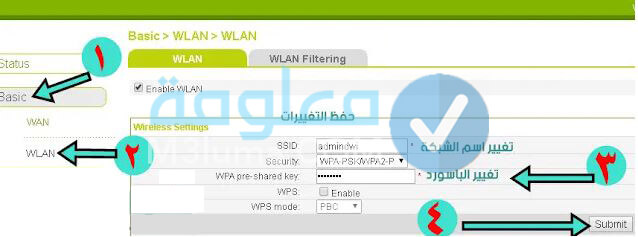
كيفية تغيير باسرود راورت TP LINK
في حالة كنت تتوفر على جهاز الراوتر من نوع TP LINK يمكنك تغيير كلمة السر لشبكة الواي فاي بكل سهولة، عن طريق اتباع الخطوات التالية:
1- أولا تاكد من أنك متصل بنفس الشبكة التي تريد تغيير كلمة السر الخاصة بها.
2- بعدها قم بالدخول إلى صفحة إعدادات جهاز الراونر عن طريق الدخول إلى 192.168.1.1
3- بعدها يمكنك كتابة المعلومات التي توجد في الملصق خلف جهاز الراوتر ثم الضغط على زر “Login”.
4- بعد ذلك اضغط على خيار “Maintenance” وقم بكتابة كلمة المرور لشبكة الواي فاي على خانة “New Password” وقم بكتابتها مجددا على خانة “Confirm Password” بعدها اضغط على خيار Save.
http //192.168.l.l تغير الرقم السري هواوي
يدعم جهاز الراوتر هواوي العديد من شرائح الاتصال التي توجد في السعودية مثل http //192.168.l.l تغير الرقم السري زين وموبايلي واس تي سي والتي يمكن من خلالها الاتصال بالانترنت من المنزل، دعونا في الأسطر التالية من هذه المقال نقدم لكم مجموعة من الخطوات لتغير كلمة السر لشبكة الواي فاي على أجهزة الراوتر من نوع هواوي:
1- أولا يجب عليك الدخول إلى الآي بي الخاص بالراوتر والذي هو 192.168.1.1
2- بعدها يمكنك كتابة كلمة المرور الإفتراضية والتي هي “admin”
3- وبعد الدخول إلى الإعدادات يمكنك اختيار النظام.
4- وقم باختيار حساب جديد.
5- يمكنك كتابة اسم مستخدم جديد.
6- ويمكنك كتابة كلمة المرور الجديدة.
7- بعدها اضغط على خيار حفظ وتطبيق.
خلاصة
في النهاية كانت هذه جميع المعلومات المتعلقة بموضوع، http // 192.168.l.l تغير الرقم السري شاركونا بتعليقاتكم أسفل المقال حول هذا الموضوع شكرا لكم على القراءة.
























